Le quattro migliori estensioni di Google Chrome per scaricare e salvare video di YouTube
Pubblicato: 2019-12-28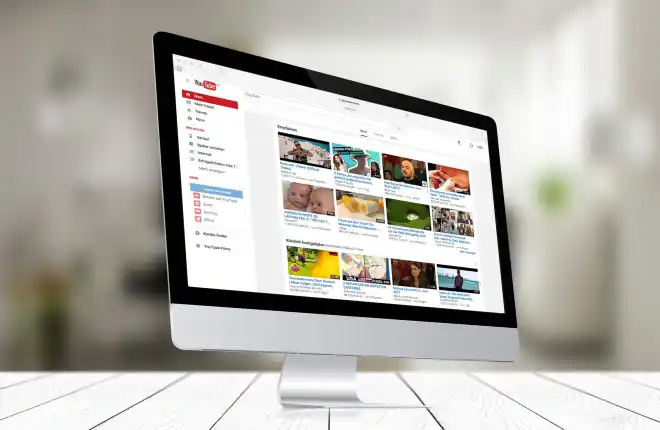
YouTube ha iniziato a mostrare video divertenti di gatti al mondo nel lontano 2005 e da quel debutto il sito è arrivato a dominare completamente il mondo dei video online. YouTube è diventato sinonimo di intrattenimento basato su video per miliardi di persone in tutto il mondo. Ogni mese sul servizio vengono guardati più di 5 miliardi di video, con una varietà apparentemente infinita di contenuti, dalla musica, ai film, ai giochi, ai video dimostrativi su ogni argomento. YouTube non esaurisce le cose per intrattenere i suoi utenti, dai video divertenti di animali agli scherzi online. Su YouTube ci sono contenuti in grado di soddisfare praticamente ogni gusto o interesse, ed è questo che ha reso il servizio così attraente per i suoi utenti.
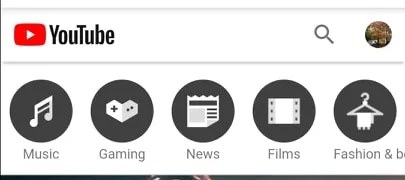
Una delle cose più fastidiose di YouTube è che il download di video sul proprio computer o dispositivo locale non è supportato nativamente nella versione gratuita del sito. Tutto quel contenuto e non puoi prenderne una copia locale per guardarlo offline! Le persone desiderano questa funzionalità per molte ragioni. Ad alcuni utenti piace portare con sé i propri video mentre sono in movimento, quando sono fuori dalla portata delle connessioni cellulari o degli hotspot WiFi. Ad altri utenti piace utilizzare i contenuti di altri video per creare remix, recensioni e altri nuovi contenuti. Sfortunatamente, YouTube e il suo proprietario Google non sembrano interessati all'idea che gli utenti portino i contenuti offline. È possibile abbonarsi a YouTube Premium, che per $ 11,99 al mese ti permetterà di scaricare contenuti, ma un account YouTube Premium non ti consente di utilizzare quei video in alcun modo creativo al di fuori del tuo dispositivo mobile. Presumibilmente, 1,5 milioni di persone sono abbonate al servizio Premium... ma non ne ho mai incontrato uno.
Naturalmente, questa è tecnologia e ciò significa che ci sono sempre modi per ottenere ciò che desideri. Esistono programmi autonomi che hanno la capacità di scaricare contenuti YouTube. Uno di questi programmi è VLC e abbiamo creato un articolo sull'utilizzo di VLC per scaricare video di YouTube sul tuo computer. Esistono molte app e siti Web che scaricheranno video di YouTube per te; abbiamo scritto un articolo che copre anche molte di queste app e siti. Ma cosa succede se desideri utilizzare semplicemente il tuo browser Chrome per acquisire video da YouTube? Esistono estensioni o plug-in che ti consentono di farlo?
Beh, certo che ci sono. Esistono estensioni del browser Chrome per tutto e il download di video di YouTube non fa eccezione. In questo articolo presenteremo alcune delle migliori estensioni che abbiamo studiato. Abbiamo riscontrato che queste estensioni funzionano bene e faremo in modo di tenere d'occhio questo elenco ogni pochi mesi per assicurarci che siano ancora affidabili. (Se uno dei nostri consigli non funziona, faccelo sapere nei commenti qui sotto. YouTube e Google lavorano costantemente per impedire il funzionamento di estensioni come questa, quindi non sorprenderti se una non funziona inaspettatamente dopo un importante aggiornamento di YouTube .)
Tieni presente che nessuna di queste estensioni o plug-in può essere trovata nello store di Chrome e nessuno di essi è ufficialmente supportato da Chrome. In effetti, dovresti fare attenzione all'installazione di componenti aggiuntivi del browser come questi, perché il rischio di malware è reale. Ecco perché li abbiamo studiati e crediamo che siano sicuri. Non limitarti a installare componenti aggiuntivi casuali che trovi online; assicurarsi prima che siano stati testati e ritenuti sicuri.
Ecco i nostri consigli per scaricare e salvare video di YouTube con le estensioni di Google Chrome.
La nostra raccomandazione
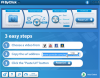
YouTube ByClick
YouTube ByClick è una delle nostre risorse preferite per scaricare video di YouTube. È di gran lunga uno dei programmi più facili da usare, offre supporto per tantissimi siti Web e puoi scaricare un video o intere playlist con un clic di un pulsante.
Il software è in realtà un programma aggiuntivo che funziona su qualsiasi browser, incluso Chrome. Dopo aver installato il programma, lascialo semplicemente in esecuzione. Quindi vai al video che desideri scaricare su YouTube, Vimeo, Facebook, Daily Motion e molti altri siti di video. Il programma aprirà automaticamente una finestra che ti chiederà se desideri scaricare. È molto semplice e molto veloce.
YouTube ByClick è disponibile in una versione gratuita e in una versione premium che costa $ 40 per l'installazione su un massimo di tre PC. La differenza principale tra le versioni è che il software a pagamento ti consentirà di scaricare video in HD e di convertirli nei formati AVI e WMV. La versione base ti consente di scaricare solo il file audio o l'intero video clip, di scegliere tra i formati MP3 e MP4 e di specificare una directory di destinazione.
L'interfaccia è chiara e facile da usare e, sebbene il set di funzionalità sia limitato, funziona e funziona su più siti di video, quindi non devi continuare a saltare da un programma all'altro.
Secondo classificato

Tubo più veloce
FastestTube è compatibile con Chrome, Firefox, Safari, Opera, Internet Explorer e con i browser basati su Chromium. È facile scaricare e installare questo programma. Inizia scaricando il file .zip compresso dal sito Web di FastestTube. Puoi farlo premendo l'icona di Chrome sul loro sito web. Estrai lo Zip compresso in Esplora file. Apri la cartella estratta dell'estensione, quindi fai doppio clic sul file Install.bat. Successivamente, apri la pagina Estensioni in Chrome; e trascina il file fasttube_2.2.10.1 dalla cartella estratta nella pagina Estensioni. Fare clic sul pulsante Aggiungi per aggiungere FastestTube al browser. Infine, fai clic sulla casella di controllo Abilitata di FastestTube.
Quando apri un nuovo video di YouTube, noterai che al video è stato aggiunto un pulsante Download, su cui puoi fare clic per aprire un menu che ti consente di scaricare video sia in formato audio che video. Se stai cercando di salvare l'intero video sia con audio che video, puoi salvare il video in 360p o 720p in formato MP4. Se stai cercando di salvare il video con una qualità superiore, ti consigliamo di scaricare solo una copia del video 1080p insieme a un flusso audio M4A di qualità superiore prima di sincronizzare nuovamente i due pezzi nel software di editing di tua scelta.
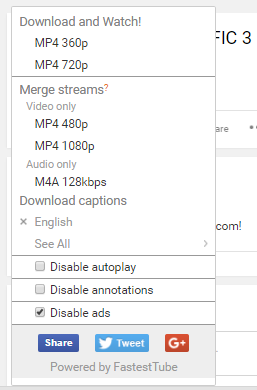
In termini di funzionalità, FastestTube non ha molto da notare. Puoi disabilitare la riproduzione automatica, le annotazioni e gli annunci direttamente dal plug-in stesso. Tuttavia, abbiamo riscontrato che il blocco degli annunci pubblicitari era discontinuo nella migliore delle ipotesi e del tutto non funzionante nella peggiore. Anche il processo di installazione è un po' losco, il che potrebbe impedire ad alcuni utenti di utilizzare il programma. Senza una certa quantità di backtracking o termini di servizio per l'app, è difficile sapere da dove proviene l'app e chi può accedere ai suoi dati. Inoltre, non abbiamo visto molti aggiornamenti per l'app dal 2016, mettendo in discussione il futuro dell'app e eventuali funzionalità o aggiornamenti di sicurezza imminenti. Detto questo, è comunque un'app utilizzabile, funziona velocemente ed è gratuita. Sicuramente vale la pena dare un'occhiata.
Tutti gli altri
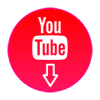
Scaricatore di video da YouTube
YouTube Video Downloader è un'estensione compatibile con Chrome, Firefox e Opera. Proprio come il già citato FastestTube, Video Downloader si installa accedendo al sito Web del gruppo e facendo clic su "Download per Chrome" nella pagina dell'estensione. Come prima, la pagina scaricherà e salverà un file .zip nella cartella Download, che potrai estrarre direttamente dall'Esplora file del tuo computer su macOS o Windows. Dopo aver estratto la cartella, accedi alla pagina delle estensioni di Chrome premendo l'icona del menu a tre punti nell'angolo in alto a destra di Chrome e selezionando "Altri strumenti", quindi "Estensioni". Una volta aperta questa pagina, cerca una piccola casella di controllo nella parte superiore della pagina intitolata "Modalità sviluppatore". Seleziona la casella, quindi premi "Carica estensione decompressa..." Si aprirà un esploratore di file in Chrome. Da lì, vai alla cartella estratta Video Downloader, selezionala e premi OK. L'estensione si aggiungerà automaticamente a Chrome; saprai di aver completato correttamente il processo quando nel tuo browser si aprirà una nuova scheda che mostra una pagina "Grazie per l'installazione".
Nel complesso, YouTube Video Downloader è leggermente migliore di quanto visto in precedenza da FastestTube. Per utilizzare l'estensione, vai al video di YouTube che desideri scaricare e fai clic sul pulsante dell'estensione (uno scudo rosso con un'icona di riproduzione) nel riquadro delle estensioni in Chrome. Gli sviluppatori stanno ancora lavorando attivamente su questa estensione, con l'aggiornamento più recente lanciato nel febbraio del 2019. Questa estensione ti offre tantissime diverse opzioni di download e salvataggio sia per i formati musicali che per quelli video, rendendo davvero facile salvare qualsiasi cosa di cui hai bisogno da YouTube per uso personale.

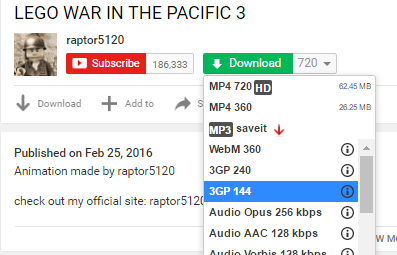
C'è anche un'intera pagina di opzioni che può essere modificata, semplificando la modifica delle impostazioni e delle preferenze al volo. Puoi modificare le opzioni del formato file visualizzate nell'interfaccia di download, inclusi formati come MP4, FLV e WEBM. File solo MP3. Ciò semplifica la scelta dei brani o dei brani musicali preferiti da scaricare da YouTube. Video Downloader ha un'opzione per aggiungere un pulsante screenshot che, con il semplice tocco di un pulsante, ti consente di salvare e scaricare automaticamente uno screenshot della foto in formato PNG dal video che stai guardando. È sicuramente una cosa super utile. Ci sono anche altre funzionalità di miglioramento generali aggiunte da Video Downloader. Questi includono una modalità pop-out e la possibilità di ridurre a icona il video nell'angolo mentre si scorre la sezione dei commenti.
Nel complesso, Video Downloader è un'offerta molto solida ed è un'ottima opzione da tenere nella tua lista.

YouTubeDL
YouTube DL è il programma più difficile da utilizzare in questo elenco. Se stai cercando la semplicità, non la troverai qui. YouTube DL non ha nemmeno una propria interfaccia utente grafica: per ottenerla, dovremo installare un programma separato che gli consentirà di avere quell'interfaccia per download più semplici. Allo stesso tempo, però, YouTube-DL è in fase di sviluppo attivo e viene aggiornato regolarmente, quindi è molto meno probabile che YouTube blocchi la sua tecnologia rispetto ad altri downloader. Di per sé, YouTube DL utilizza un'interfaccia a riga di comando. Se hai familiarità con l'utilizzo di questi tipi di programmi, YouTube DL sarà un gioco da ragazzi da configurare, soprattutto su Windows, dove non dovrai utilizzare alcun tipo di riga di comando o codice e avrai invece la possibilità di utilizzare un file eseguibile. Per gli utenti MacOS, dovrai sentirti a tuo agio nell'usare Terminale per installarlo.
Una volta installato il file come dettagliato nella pagina di installazione, puoi eseguire il programma tramite una riga di comando utilizzando il file eseguibile o utilizzando le interfacce della riga di comando su MacOS oppure puoi utilizzare l'interfaccia GUI YouTube DL opzionale che è disponibile per il download qui. Pur non essendo tecnicamente un'estensione del browser, ciò che rende YouTube DL così eccezionale è la capacità di lavorare esclusivamente al di fuori di YouTube. Ciò significa che le modifiche all'interfaccia utente della piattaforma YouTube non dovrebbero impedirti di scaricare video. Evitare questi problemi di supporto con futuri aggiornamenti alla piattaforma YouTube è una delle cose migliori di YouTube DL.
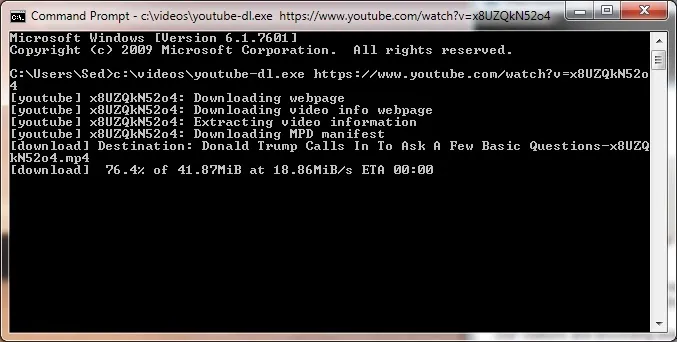
Anche con la GUI installata per YouTube DL, le cose sono piuttosto standard e semplici. Puoi aggiungere URL all'elenco dei download, visualizzare i download e questo è tutto. I download, una volta completati, verranno aggiunti al tuo disco rigido personale, dove potrai visualizzare i contenuti completati. GitHub ha un elenco completo di parole chiave e istruzioni del terminale su come utilizzare i comandi per modificare l'aspetto e il contenuto del download, ma nel complesso le cose sono piuttosto standard all'interno di YouTube DL. Se hai dimestichezza con le righe di comando e le interfacce terminale, nonché con l'aggiunta di programmi al PATH utente su Windows, questa è sicuramente l'opzione migliore.

KeepVid
KeepVid offre una soluzione tutto in uno per le tue esigenze video. È più di un downloader; è anche un convertitore, editor e compressore video e audio. Meglio ancora, è gratuito e sicuro.
KeepVid è il nostro sito Web preferito per scaricare audio, video o entrambi da un video di YouTube in modo rapido e semplice, quindi non sorprende che la loro estensione Chrome sia la nostra preferita del gruppo. Sebbene non sia affatto perfetta, l'estensione di KeepVid sembra funzionare meglio di tutte le altre che abbiamo testato, con maggiore stabilità e affidabilità e una migliore guida alle istruzioni per scaricare video. I passaggi sono semplici: installa TamperMonkey, un'estensione disponibile direttamente nello store di Chrome che consente script utente speciali. Una volta installato TamperMonkey in Chrome, hai la possibilità di aggiungere lo script utente di KeepVid dal loro sito web. A differenza degli script e delle righe di comando come YouTube DL sopra, scaricare uno script utente da TamperMonkey e metterlo in atto è facile come pochi clic: non dovrai fare nient'altro.
Uno dei maggiori problemi con KeepVid è che mentre l'azienda continua a spingere verso le versioni premium e Pro del proprio software, i download a 1080p sono stati nascosti dietro un paywall implementato da KeepVid per guadagnare più denaro dalla loro attività di download rispetto alla pubblicità. Potresti ottenere solo pochi download gratuiti tramite YouTube prima di essere costretto a pagare per l'applicazione.
Problemi a parte, è ancora il modo più semplice per scaricare video tramite KeepVid; invece di utilizzare il proprio sito Web, l'utilizzo dello script TamperMonkey semplifica il download con un paio di clic. KeepVid è il più semplice da installare, il più sicuro da usare e il nostro preferito in assoluto.
